Konfiguration der IPv6-Einstellungen für die Access Points WAP131 und WAP351
Ziel
IPv6 ist die neueste Implementierung des IP-Protokolls, mit dem der Datenverkehr über das Internet geroutet wird. IPv6 behandelt das Problem des begrenzten IP-Adressraums und soll IPv4 ersetzen.
In diesem Artikel wird erläutert, wie die Geräte WAP131 und WAP351 für die Verwendung von IPv6-Adressen und IPv6-Tunneln konfiguriert werden.
Unterstützte Geräte
・ WAP131
・ WAP351
Software-Version
・ V1.0.0.39
Konfigurieren der IPv6-Adresseinstellungen
Schritt 1: Melden Sie sich beim Webkonfigurationsprogramm an, und navigieren Sie zu LAN > IPv6 Setting. Die Seite IPv6-Einstellung wird angezeigt:

Schritt 2: Wählen Sie im Feld IPv6 Connection Type (IPv6-Verbindungstyp) aus, wie der WAP eine IPv6-Adresse bezieht, indem Sie das entsprechende Optionsfeld auswählen.

Die verfügbaren Optionen sind wie folgt definiert:
・ DHCPv6 - Die Adresse wird von einem DHCPv6-Server zugewiesen.
・ Static IPv6 (Statisches IPv6): Geben Sie die IPv6-Adresse manuell ein.
Schritt 3. (Optional) Aktivieren Sie das Kontrollkästchen IPv6-Verwaltungsmodus, wenn Sie den IPv6-Verwaltungszugriff auf den WAP aktivieren möchten.
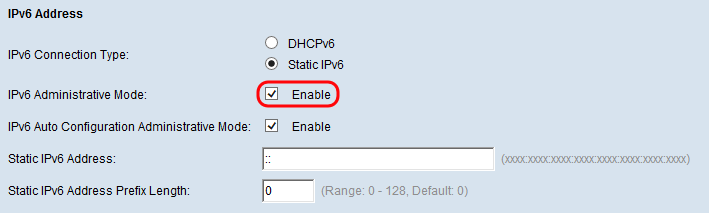
Schritt 4. (Optional) Aktivieren Sie das Kontrollkästchen IPv6 Auto Configuration Administrative Mode (IPv6-Verwaltungsmodus für automatische Konfiguration), wenn Sie möchten, dass der WAP seine IPv6-Adressen und das Gateway über Router Advertisements abruft, die er am LAN-Port empfängt.

Schritt 5: Wenn Sie in Schritt 2 die Option Static IPv6 (Statische IPv6-Adresse) ausgewählt haben, geben Sie die statische IP in das Feld Static IPv6 Address (Statische IPv6-Adresse) ein. Wenn DHCPv6 in Schritt 2 ausgewählt wurde, können Sie diesen Schritt überspringen.

Schritt 6: Wenn Sie in Schritt 2 die Option Static IPv6 (Statische IPv6-Adresse) ausgewählt haben, geben Sie die Präfixlänge der statischen IPv6-Adresse in das Feld Static IPv6 Address Prefix Length (Präfixlänge für statische IPv6-Adresse) ein. Dieses Präfix bestimmt den Netzwerkteil der IP-Adresse und ähnelt einer Subnetzmaske aus IPv4. Der Bereich liegt zwischen 0 und 128. Wenn DHCPv6 in Schritt 2 ausgewählt wurde, können Sie diesen Schritt überspringen.

Das Feld "Static IPv6 Address Status" (Statischer IPv6-Adressenstatus) gibt den Status der statischen IPv6-Adresse an. Folgende Status können angezeigt werden:
・ Betriebsbereit - Die statische Adresse wurde im LAN als eindeutig bestätigt und ist verwendbar.
・ Vorläufig - Die statische Adresse wird derzeit auf Eindeutigkeit im Netzwerk überprüft. In diesem Zustand kann die Adresse nicht verwendet werden.
・ Leer (kein Wert) - Es wird keine statische IP-Adresse zugewiesen, oder die zugewiesene Adresse ist nicht betriebsbereit.
Im Feld Automatische IPv6-Konfiguration für globale Adressen werden alle IPv6-Adressen aufgeführt, die dem WAP-Gerät automatisch zugewiesen wurden.
Im Feld IPv6 Link Local Address (Lokale Adresse für IPv6-Verbindung) wird die vom lokalen Link verwendete IPv6-Adresse angezeigt. Sie ist nicht konfigurierbar und wird mithilfe des IPv6 Neighbor Discovery-Prozesses zugewiesen.
Schritt 7. Wenn Sie in Schritt 2 die Option Static IPv6 (Statisches IPv6) ausgewählt haben, geben Sie im Feld Default IPv6 Gateway (Standard-IPv6-Gateway) eine IPv6-Adresse ein, die als Standard-Gateway-Adresse verwendet werden soll. Fahren Sie andernfalls mit Schritt 8 fort.

Schritt 8: Wenn Sie in Schritt 2 DHCPv6 ausgewählt haben, wählen Sie das Optionsfeld im Feld IPv6 Domain Name Servers (IPv6-Domänennamenserver) aus, um festzulegen, wie die DNS-Server zugewiesen werden sollen.

Die verfügbaren Optionen sind wie folgt definiert:
・ Dynamisch - DNS-Namensserver werden dynamisch über DHCPv6 abgefragt.
・ Manuell - Geben Sie manuell bis zu zwei IPv6 DNS-Namenserver in den dafür vorgesehenen Feldern an.
Schritt 9. Wenn Sie in Schritt 8 die Option Manual (Manuell) oder in Schritt 1 die Option Static IPv6 (Statisches IPv6) ausgewählt haben, geben Sie in den dafür vorgesehenen Feldern zwei IPv6-DNS-Namenserver ein. Andernfalls können Sie diesen Schritt überspringen.

Konfigurieren eines IPv6-Tunnels mithilfe von ISATAP
Die Geräte WAP 351 und WAP 131 unterstützen ISATAP (Intra-Site Automatic Tunnel Addressing Protocol). Mit ISATAP kann der WAP IPv6-Pakete übertragen, die in IPv4-Paketen über das LAN eingekapselt sind. Mit diesem Protokoll kann der WAP mit entfernten IPv6-Hosts kommunizieren, auch wenn das sie verbindende LAN IPv6 nicht unterstützt.
Der WAP fungiert als ISATAP-Client. Zur Einrichtung eines Tunnels muss ein ISATAP-fähiger Host oder Router mit dem LAN verbunden sein. Weitere Informationen zu ISATAP beim RV180 und RV180W finden Sie im Artikel Intra-Site Automatic Tunnel Addressing Protocol (ISATAP) Tunnel Configuration auf den Routern RV180 und RV180W.
Schritt 1: Aktivieren Sie im Feld ISATAP-Status das Kontrollkästchen Enable (Aktivieren), wenn Sie den Verwaltungsmodus von ISATAP auf dem WAP-Gerät aktivieren möchten. Dadurch kann IPv6-Datenverkehr vom WAP über ein IPv4-Netzwerk übertragen werden.

Schritt 2: Geben Sie die IP-Adresse oder den DNS-Namen des ISATAP-Routers in das Feld ISATAP Capable Host (ISATAP-fähiger Host) ein. Der Standardwert ist "isatap".

Schritt 3: Um festzulegen, wie oft der WAP DNS-Abfragen senden soll, um zu versuchen, einen ISATAP-Hostnamen in eine IP-Adresse aufzulösen, geben Sie im Feld "ISATAP Query Interval" (ISATAP-Abfrageintervall) eine Zeit in Sekunden ein. Der gültige Bereich liegt zwischen 120 und 3600.

Schritt 4: Geben Sie im Feld ISATAP Solicitation Interval (ISATAP-Anforderungsintervall) an, wie oft (in Sekunden) das WAP-Gerät Router-Anforderungsnachrichten an ISATAP-Router senden soll, die der WAP über die DNS-Abfragenachrichten ermittelt. Das WAP-Gerät sendet die Router-Anforderungsnachrichten nur, wenn kein aktiver ISATAP-Router vorhanden ist. Der Standardwert ist 120 Sekunden.

Hinweis: Wenn der Tunnel eingerichtet ist, werden die lokale ISATAP IPv6-Link-Adresse und die globale ISATAP IPv6-Adresse auf der Seite angezeigt.
Die lokale ISATAP-IPv6-Link-Adresse ist Ihre lokale IPv6-Adresse, die nicht geroutet werden kann. Diese Adresse wird für LAN-Verbindungen verwendet.
Die globale ISATAP IPv6-Adresse ist Ihre globale IPv6-Adresse, die routingfähig ist und für den Internetverkehr verwendet wird.
Schritt 5: Klicken Sie auf Speichern, um die Änderungen zu speichern.
Schritt 6: Ein Fenster Bestätigen wird angezeigt, in dem Sie darauf hingewiesen werden, dass die Verbindung möglicherweise getrennt wird und Ihre Wireless-Einstellungen aktualisiert werden. Klicken Sie auf OK, um fortzufahren.

Revisionsverlauf
| Überarbeitung | Veröffentlichungsdatum | Kommentare |
|---|---|---|
1.0 |
12-Dec-2018 |
Erstveröffentlichung |
 Feedback
Feedback